2023好用的高清錄屏軟件
高清錄屏軟件1:Xbox Game Bar
其實不少的小伙伴不知道,Windows系統上自帶了一個非常好用的高清錄屏軟件,能夠滿足大多數小伙伴的錄屏需求,無需去下載第三方錄屏軟件。
操作步驟上,只需要使用快捷鍵【WIn+G】,打開Xbox Game Bar,點擊【捕獲】,再點擊開始錄制,即可開始進行錄屏。
不足:不能夠錄制電腦桌面和文件資源管理器等內容。
高清錄屏軟件2:QQ錄屏
我們常用的QQ聊天工具其實也是個高清錄屏軟件,其內置了錄屏功能,錄制出來的畫面比較清晰流暢,與Windows系統自帶的Xbox Game Bar相類似,只要你安裝了電腦QQ,就無需額外下載第三方錄屏軟件。
操作步驟上,只需要使用快捷鍵【Ctrl+Alt+S】,即可選擇錄制區域,開始錄屏。
不足:錄制模式相對單一,不能夠錄制攝像頭畫面。
高清錄屏軟件3:數據蛙錄屏軟件
數據蛙錄屏軟件是一款超級簡潔的免費高清錄屏軟件,沒有接觸過錄屏軟件的小白也可輕松上手,沒有任何的操作門檻,并且貼心的增加了新手引導界面,實際操作,一看就會!
軟件所有功能一目了然,并且支持內置了豐富了錄制模式,支持視頻錄制、音頻錄制、游戲錄制、窗口錄制等。如果電腦還裝有攝像頭的話,還可以同時錄制攝像頭畫面和屏幕畫面,非常適合需要錄制網課的老師和直播錄屏。
如果想要電腦自動錄屏,也可以設置“自動停止”功能,設置完成后,等待后臺自動錄制停止。還能添加“計劃任務”,設置好時間,到達預約時間自動開始錄制,再也不用擔心錯過重要的內容了。
軟件支持免費,無水印,不限制錄制時長的進行錄制,想錄制多久就多久。高還支持60幀無損畫質錄制,錄完的視頻體積也不會過大,還可以在錄制歷史的界面對錄完的視頻進行壓縮、合并、轉化等功能。
高清錄屏軟件4:EV錄屏
EV錄屏是一款比較老牌的高清錄屏軟件了,能夠支持免費錄制,集合了視頻錄制功能和直播功能于一身的高清錄屏軟件,操作簡單方便,界面簡潔清晰,支持分屏錄制、錄屏涂鴉等功能。
不足:錄制時間過長容易導致電腦過熱,視頻無法及時寫入導致的損壞等等。
高清錄屏軟件5:oCam錄屏
oCam是一款十分好用的高清錄屏軟件,只有12M左右,體積很小。能夠支持免費錄制無水印高清視頻,整體使用的過程比較流暢,錄制沒有時長的限制,能夠滿足絕大多數的錄制需求。
不足:在錄制的過程中,控制窗口會消失,需要提前使用快捷方式進行操作,有些不方便。
高清錄屏軟件6:PPT錄屏
常用的PPT辦公軟件也可以充當高清錄屏軟件來使用哦!PPT內置了錄屏功能,可以不用下載第三方即可進行高清錄屏。
操作步驟上,在新打開的PPT上,點擊【插入】,接著點擊右側的【屏幕錄制】,即可開始錄制哦!
不足:整體錄制的過程會捎帶卡頓,長時間錄制體驗較差。
高清錄屏軟件7:OBS Studio
OBS Studio是一款免費的高清錄屏軟件和直播軟件,不限制視頻的錄制時長,并且支持Windows、Mac、Linux等操作平臺。并且除了基礎的錄屏功能以外,OBS還能夠錄制直播功能,是很多直播用戶都喜歡使用的高清錄屏軟件。
不足:錄制操作比較復雜,需要進行學習,并且如果CPU性能不夠,可能會出現掉幀現象。
-
18259218777廈門移動¥5700查看詳情
-
18805921588廈門移動¥2.60萬查看詳情
-
13850000986廈門移動¥3049查看詳情
-
13363125111保定電信¥6000查看詳情
-
19263330999保定廣電¥3150查看詳情
-
15160031419廈門移動¥4819查看詳情
-
19328888880佛山電信¥2.10萬查看詳情
-
18850323555廈門移動¥5700查看詳情
-
19559298877廈門移動¥3049查看詳情
-
13927226762佛山移動¥4600查看詳情
-
13559251999廈門移動¥7399查看詳情
-
18450001555廈門移動¥3799查看詳情
-
19859294444廈門移動¥5700查看詳情
-
19559286866廈門移動¥3049查看詳情
-
15980817666廈門移動¥7399查看詳情
-
13932165999石家莊移動¥1.88萬查看詳情
-
17325555518保定電信¥5100查看詳情
-
19559266222廈門移動¥3049查看詳情
-
13790071668佛山移動¥3350查看詳情
-
13827755228佛山移動¥4100查看詳情
-
18850000025廈門移動¥5700查看詳情
-
18850000051廈門移動¥5700查看詳情
-
19896666777廈門移動¥4.20萬查看詳情
-
19559284411廈門移動¥3049查看詳情
-
15830299988保定移動¥3800查看詳情
-
19896677555廈門移動¥5700查看詳情
-
13459269399廈門移動¥3799查看詳情
-
18731234560保定移動¥3150查看詳情
-
19833603333保定移動¥2.20萬查看詳情
-
15985859090廈門移動¥3049查看詳情
-
18350211777廈門移動¥5700查看詳情
-
13400646888廈門移動¥7399查看詳情
-
19559281333廈門移動¥3049查看詳情
-
19898989818保定移動¥3.20萬查看詳情
-
18352054444鹽城移動¥3800查看詳情
-
15711596789廈門移動¥3049查看詳情
-
18312288588佛山移動¥6000查看詳情
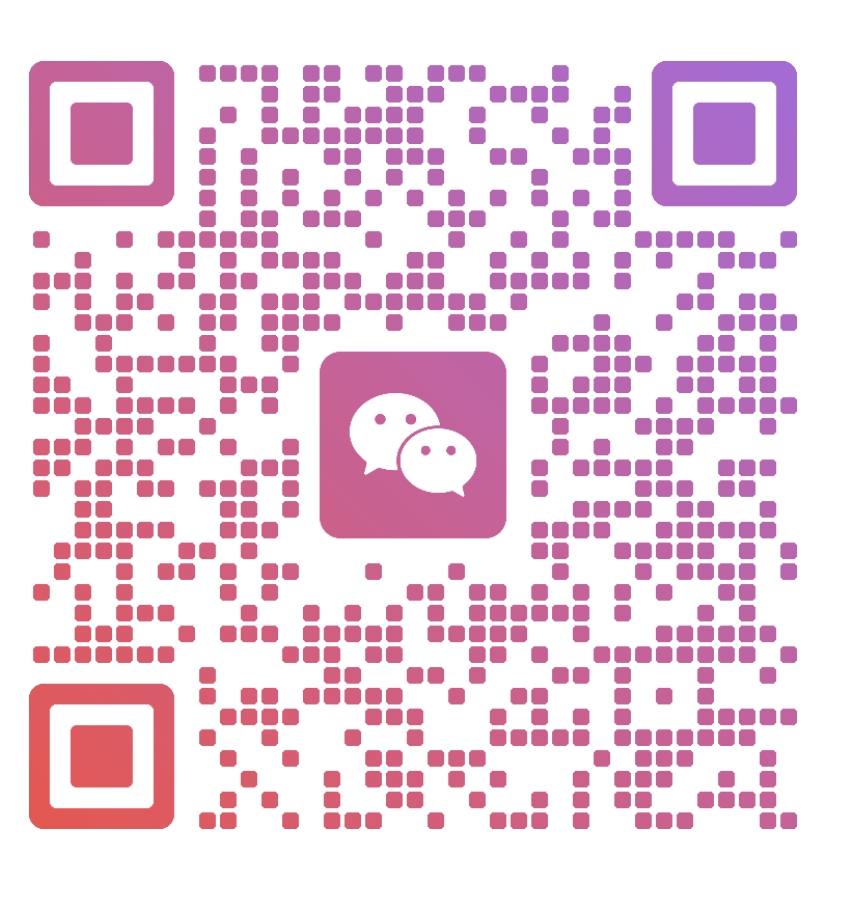





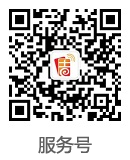




 手機號碼估價
手機號碼估價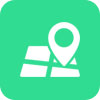 號碼歸屬地查詢
號碼歸屬地查詢 手機號段查詢
手機號段查詢 區號查詢
區號查詢





